Como calcular a antiguidade no planilhas google
Você pode usar qualquer uma das seguintes fórmulas para calcular a permanência dos funcionários no Planilhas Google:
Fórmula 1: Calcule o tempo de serviço em anos e meses (por exemplo, 14 anos, 2 meses)
=DATEDIF( B2 , C2 ," y ") & " years, "& DATEDIF( B2 , C2 ," ym ") & " months "
Fórmula 2: Calcule o tempo de serviço em anos na forma decimal (por exemplo, 14,1694 anos)
=YEARFRAC( B2 , C2 )
Ambas as fórmulas assumem que a data de início está na célula B2 e a data de término está na célula C2 .
Os exemplos a seguir mostram como usar cada fórmula na prática com o seguinte conjunto de dados no Planilhas Google:
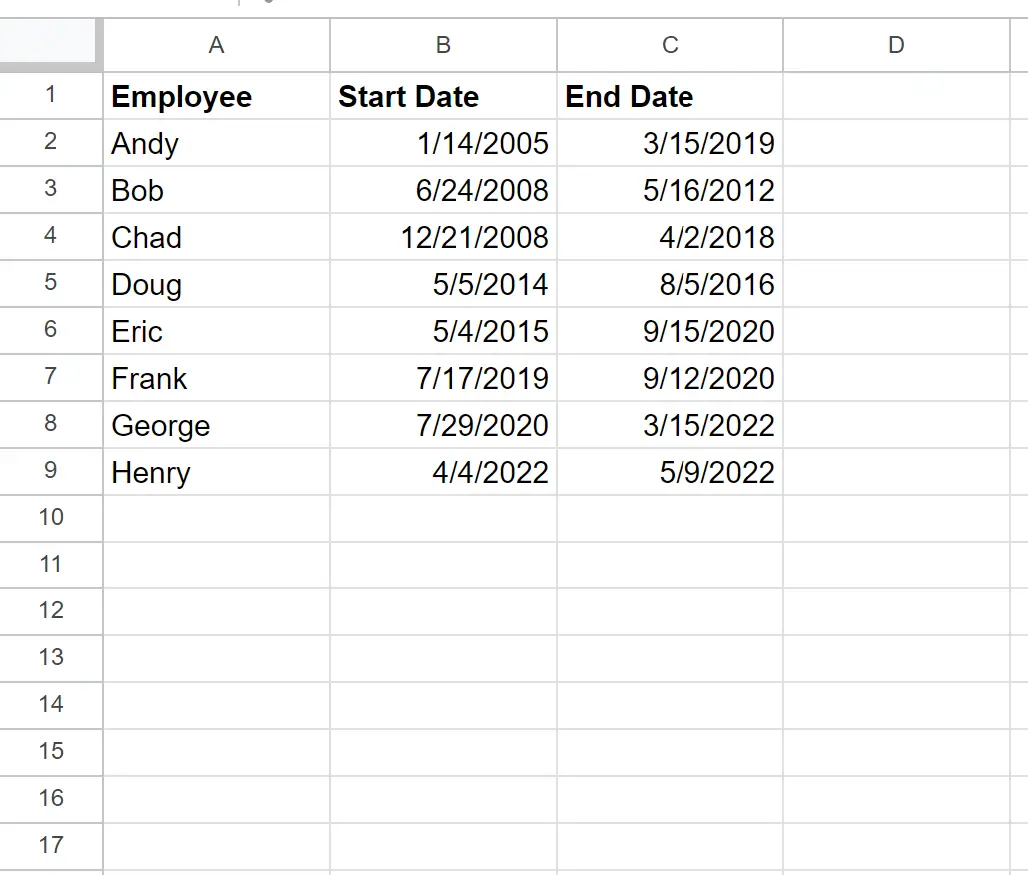
Exemplo 1: Calcule o mandato em anos e meses
Podemos digitar a seguinte fórmula na célula D2 para calcular a antiguidade do primeiro funcionário em termos de anos e meses:
=DATEDIF( B2 , C2 ," y ") & " years, "& DATEDIF( B2 , C2 ," ym ") & " months "
Podemos então arrastar e preencher esta fórmula em cada célula restante da coluna D para calcular a antiguidade de cada funcionário:
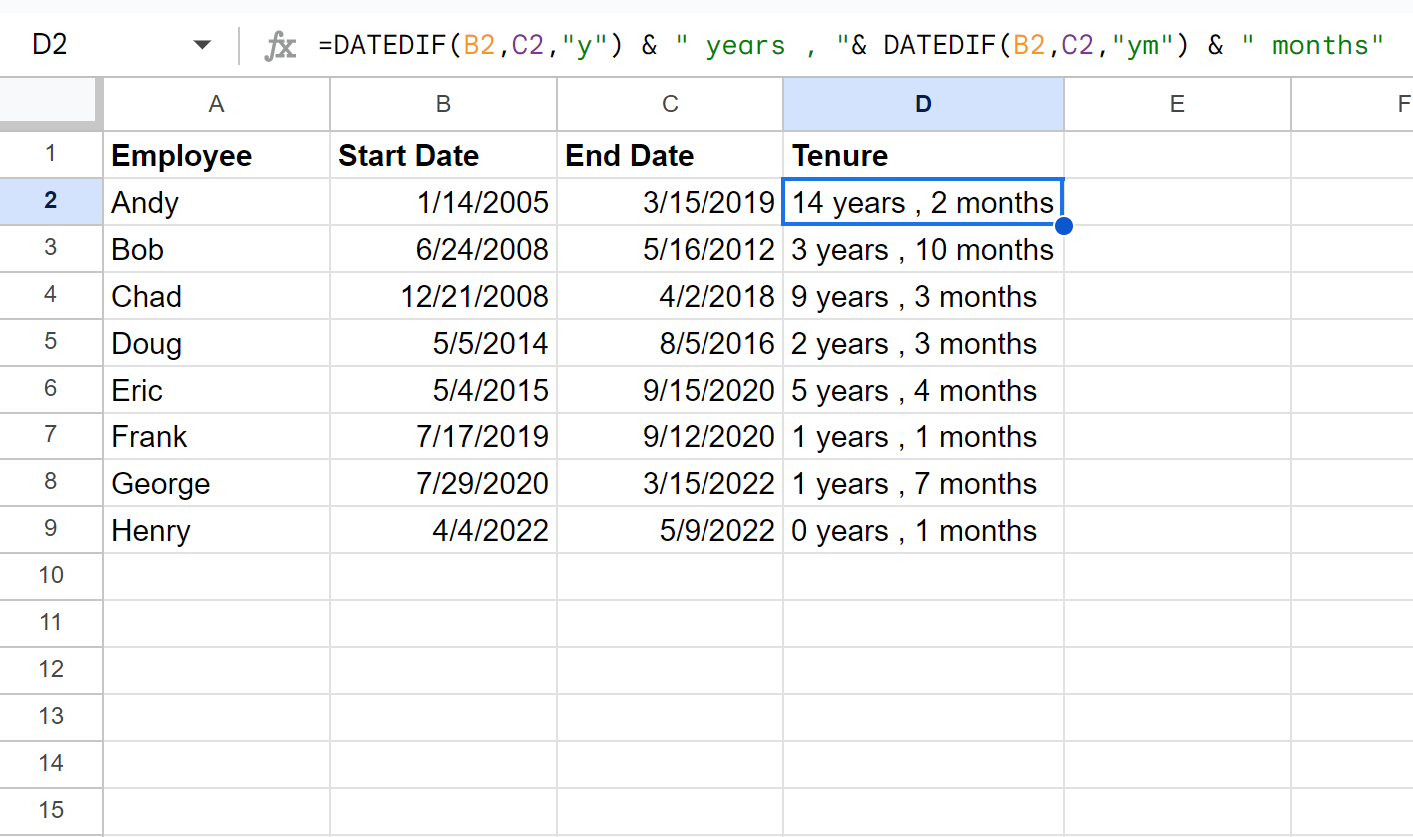
Os valores na coluna D exibem o tempo de serviço de cada funcionário em termos de anos e meses.
Se você deseja simplesmente exibir o tempo de ocupação em termos de total de dias, pode usar a seguinte fórmula:
=DATEDIF( B2 , C2 , “ d ”)
Isso exibirá a antiguidade em termos de dias em vez de anos e meses:
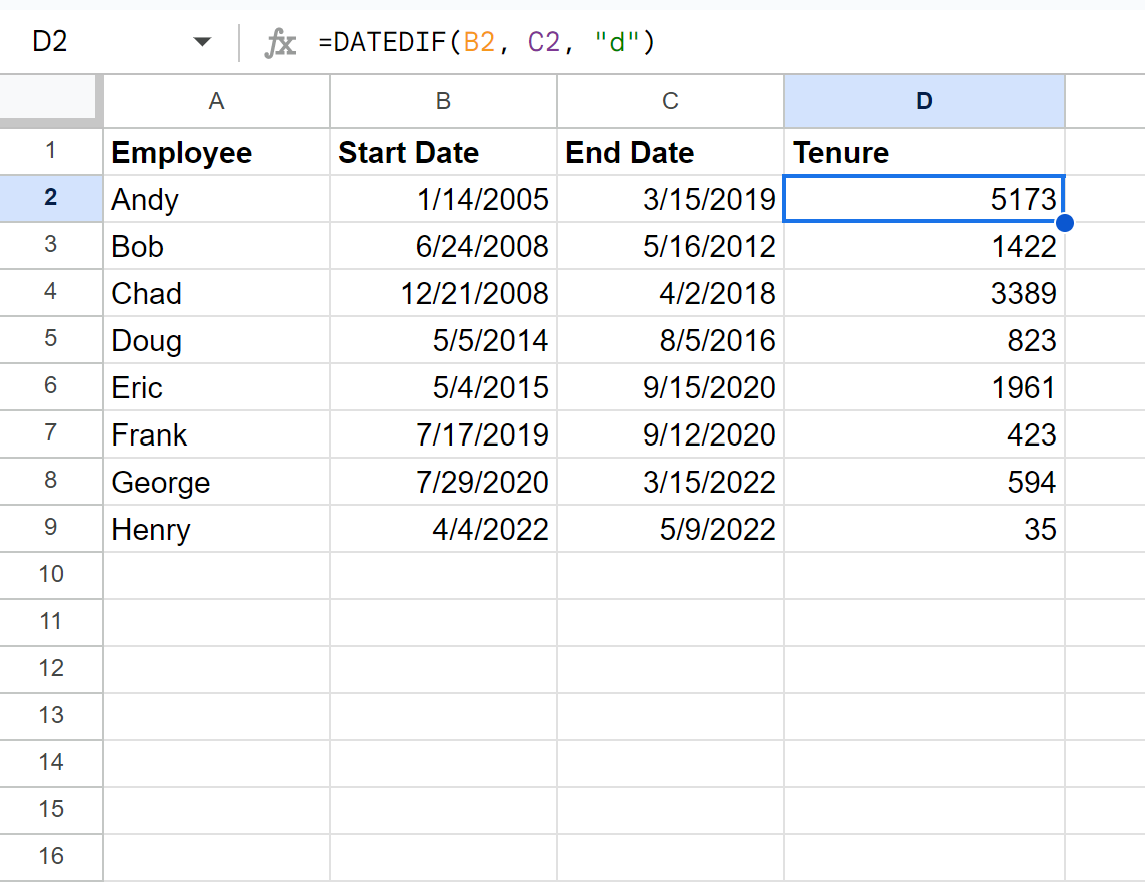
Exemplo 2: Calcule o tempo de serviço em anos na forma decimal
Podemos digitar a seguinte fórmula na célula D2 para calcular a antiguidade do primeiro funcionário em termos de anos na forma decimal:
=YEARFRAC( B2 , C2 )
Podemos então arrastar e preencher esta fórmula em cada célula restante da coluna D para calcular a antiguidade de cada funcionário:
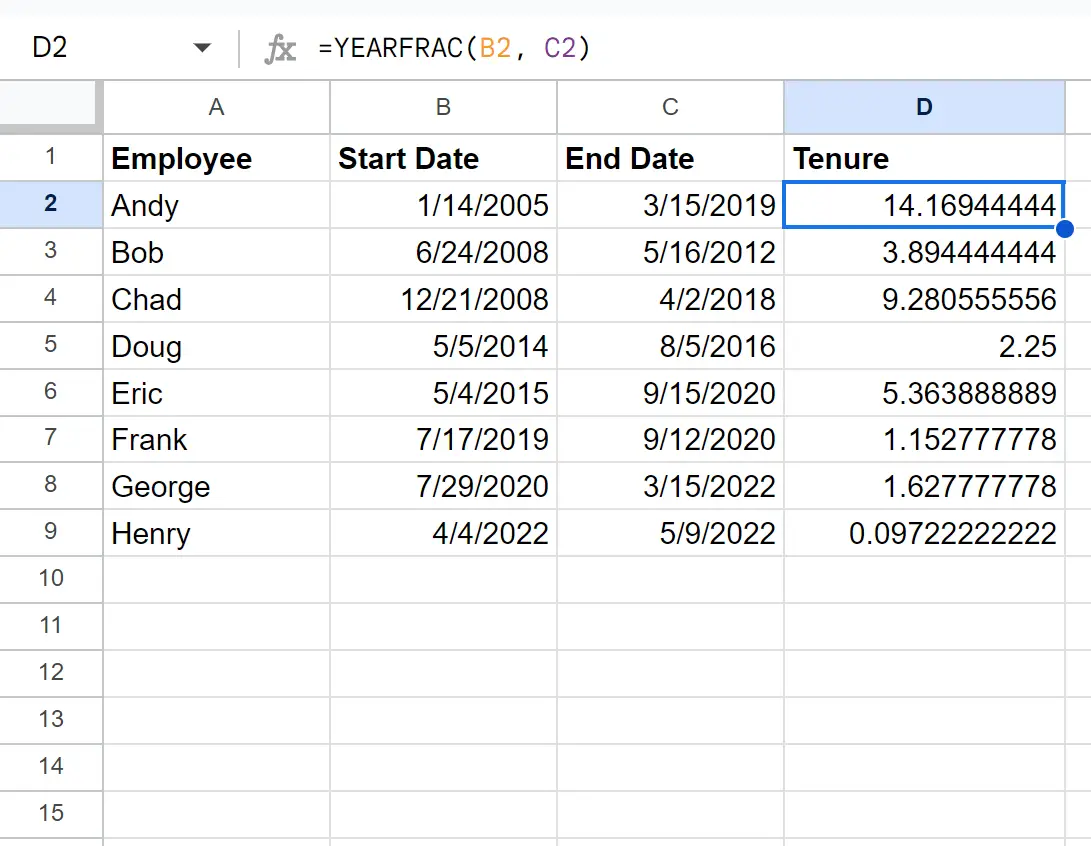
Os valores da coluna D exibem a antiguidade de cada funcionário em termos de anos na forma decimal.
Por exemplo:
- Andy tem um mandato de 14,1694 anos .
- Bob tem um mandato de 3,8944 anos .
- O Chade tem um mandato de 9.2805 anos .
E assim por diante.
Observação : você pode encontrar a documentação completa do recurso YEARFRAC do Planilhas Google aqui .
Recursos adicionais
Os tutoriais a seguir explicam como realizar outras tarefas comuns no Planilhas Google:
Planilhas Google: como concatenar datas
Planilhas Google: como usar uma função IF com datas
Planilhas Google: calcule a média entre duas datas